一些网友表示还不太清楚win11怎么设置暗黑模式的相关操作,而本节就介绍了win11怎么设置暗黑模式的简单操作,还不了解的朋友就跟着小编学习一下吧,希望对你们有所帮助。
win11怎么设置暗黑模式?win11设置暗黑模式教程
第1步点击设置
打开开始菜单,然后点击设置选项。
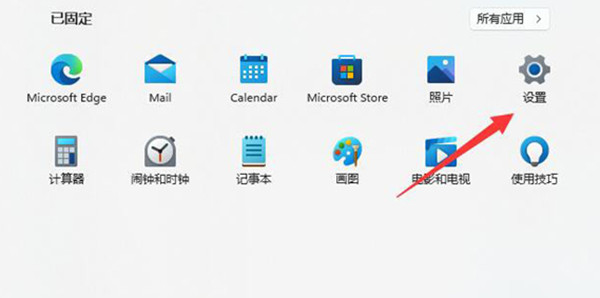
第2步点击个性化
进入设置之后,点击里面的个性化选项,然后再点击颜色。
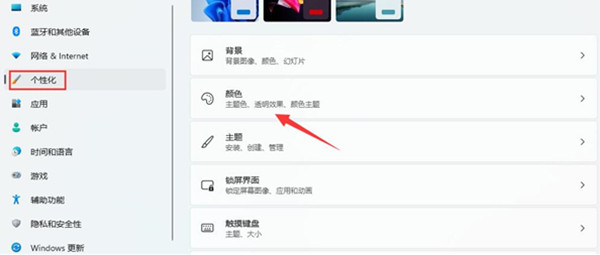
第3步选择深色
进入颜色设置之后,点击右侧的选择模式中点击深色即可。
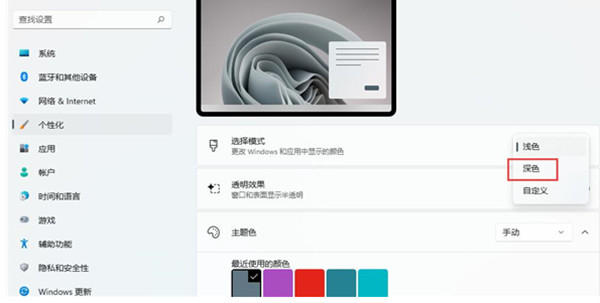
以上就是给大家分享win11怎么设置暗黑模式的全部教程,更多精彩教程尽在下载之家!








